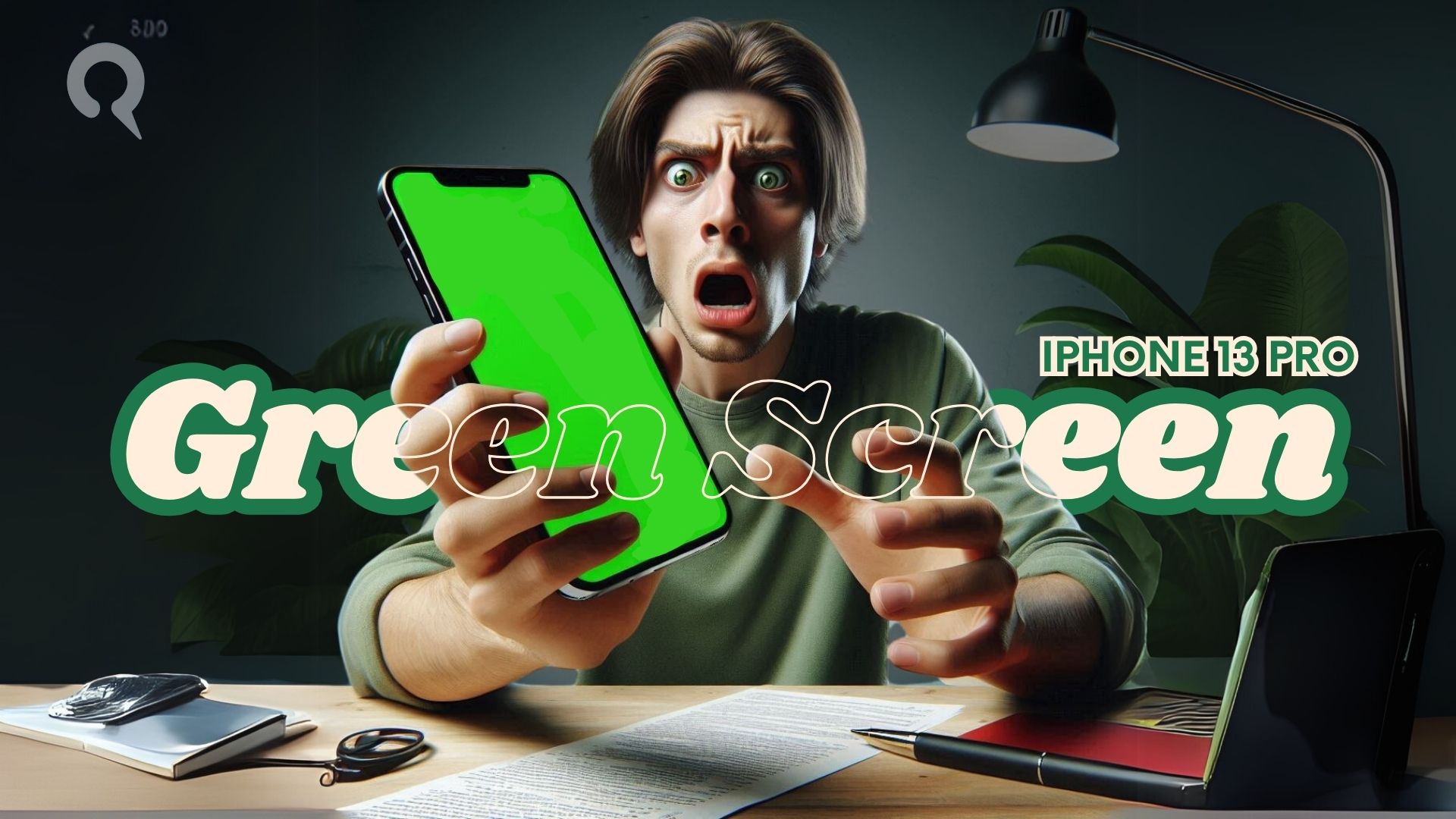No products in the cart.
iPhone 13 Pro Green Screen: Penyebab dan Solusi Cepat
Masalah green screen atau layar hijau pada iPhone 13 Pro telah menjadi keluhan umum di kalangan pengguna. Layar yang tiba-tiba berubah menjadi hijau atau menunjukkan gangguan tampilan tentu mengganggu pengalaman penggunaan. Artikel ini akan membantu Anda memahami penyebab utama green screen dan langkah-langkah yang bisa Anda coba untuk memperbaikinya sendiri sebelum membawa perangkat ke pusat layanan resmi.
Apa Itu Masalah Green Screen pada iPhone 13 Pro?
Masalah green screen adalah gangguan tampilan layar yang membuat layar iPhone tampak berwarna hijau tanpa adanya kerusakan fisik yang jelas. Masalah ini bisa muncul dalam bentuk warna hijau samar hingga perubahan warna total pada layar. Banyak pengguna yang salah mengira ini terjadi karena kesalahan mereka sendiri, padahal sebenarnya ini masalah umum yang sering kali bisa diselesaikan dengan langkah-langkah sederhana.
Penyebab Umum Green Screen pada iPhone 13 Pro
Ada beberapa penyebab utama yang sering memicu masalah green screen pada iPhone 13 Pro:
- Bug Perangkat Lunak (iOS): Kadang-kadang pembaruan iOS yang tidak stabil atau bug dalam versi tertentu dapat memicu masalah tampilan seperti green screen.
- Kerusakan Komponen Layar: Masalah fisik pada layar atau komponen internal tertentu juga dapat menyebabkan green screen.
- Gangguan Komponen Internal: Masalah pada komponen internal lainnya, seperti IC atau konektor layar, bisa memicu perubahan tampilan layar.
Cara Mengatasi Green Screen pada iPhone 13 Pro
Berikut adalah beberapa langkah perbaikan yang bisa Anda coba untuk mengatasi masalah green screen.
1. Periksa Pembaruan iOS Terbaru
Banyak kasus green screen disebabkan oleh bug perangkat lunak, dan Apple sering kali mengeluarkan pembaruan untuk memperbaikinya. Berikut langkah-langkah untuk memeriksa dan memperbarui iOS:
- Buka Pengaturan > Umum > Pembaruan Perangkat Lunak.
- Jika ada pembaruan yang tersedia, pilih Unduh dan Pasang.
- Setelah proses selesai, perangkat akan restart secara otomatis.
Memperbarui iOS ke versi terbaru sering kali menyelesaikan masalah green screen yang disebabkan oleh bug.
2. Restart atau Paksa Restart iPhone
Melakukan restart biasa atau force restart bisa membantu mengatasi masalah layar yang bersifat sementara. Berikut caranya:
- Restart Biasa: Tekan dan tahan tombol Power dan salah satu tombol volume hingga slider muncul, lalu geser untuk mematikan. Tekan tombol Power lagi untuk menghidupkan perangkat.
- Force Restart: Tekan dan lepas tombol Volume Naik, lalu Volume Turun, dan tekan serta tahan tombol Power hingga logo Apple muncul di layar.
Metode ini sering berhasil mengatasi masalah layar yang bersifat sementara atau minor.
Baca Juga: Elon Musk Kecam AI Apple: Kritik, Dampak, dan Masa Depan AI yang Bertanggung Jawab
3. Matikan Mode True Tone atau Night Shift
Fitur True Tone dan Night Shift dapat mempengaruhi tampilan layar, terutama jika perangkat mengalami masalah tampilan seperti green screen. Untuk mematikannya, ikuti langkah berikut:
- Buka Pengaturan > Tampilan & Kecerahan.
- Nonaktifkan True Tone dan Night Shift.
Menonaktifkan kedua fitur ini dapat membantu mengembalikan layar ke tampilan normal jika green screen disebabkan oleh pengaturan tampilan.
4. Reset Pengaturan Tampilan atau Semua Pengaturan
Jika green screen masih muncul, Anda bisa mencoba me-reset pengaturan. Ini tidak akan menghapus data Anda, tetapi akan mengembalikan pengaturan tampilan ke default. Berikut langkahnya:
- Buka Pengaturan > Umum > Transfer atau Reset iPhone > Reset.
- Pilih Reset Semua Pengaturan.
Langkah ini sering membantu mengatasi masalah yang disebabkan oleh kesalahan pengaturan.
5. Periksa Aplikasi yang Mengganggu Tampilan Layar
Beberapa aplikasi pihak ketiga dapat mempengaruhi tampilan layar. Jika green screen muncul setelah Anda menginstal atau memperbarui aplikasi tertentu, coba lakukan langkah berikut:
- Identifikasi aplikasi yang baru saja diunduh atau diperbarui.
- Hapus atau perbarui aplikasi yang mungkin menyebabkan masalah.
Menghapus aplikasi yang bermasalah dapat menghilangkan gangguan tampilan jika green screen berasal dari aplikasi pihak ketiga.
6. Gunakan Mode Aman (Safe Mode) untuk Mengidentifikasi Aplikasi Penyebab Masalah
Meskipun iOS tidak menyediakan Safe Mode seperti perangkat lain, Anda masih bisa mengidentifikasi aplikasi yang bermasalah dengan menghapusnya satu per satu. Fokuskan pada aplikasi yang terakhir kali diinstal atau diperbarui sebelum masalah green screen muncul.
7. Kunjungi Candra Apple Solution atau Pusat Layanan Resmi
Jika semua langkah di atas tidak menyelesaikan masalah, langkah terakhir adalah membawa iPhone Anda ke Candra Apple Solution atau pusat layanan resmi Apple lainnya. Di pusat layanan ini, teknisi berpengalaman akan memeriksa perangkat untuk mengetahui apakah ada masalah pada layar atau komponen internal yang memerlukan perbaikan lebih lanjut. Pastikan Anda menggunakan layanan resmi untuk menjaga kualitas dan garansi perangkat Anda.
Alat-Alat yang Dibutuhkan untuk Perbaikan Awal di Rumah
Untuk membantu Anda mencoba perbaikan dasar di rumah, berikut beberapa alat yang bisa digunakan:
- Kain Microfiber: Berguna untuk membersihkan layar secara lembut tanpa risiko goresan.
- Charger Resmi Apple: Pastikan Anda menggunakan charger asli untuk mencegah masalah daya yang bisa memperparah green screen.
- PC atau Mac: Hubungkan iPhone ke komputer untuk melakukan update atau restore perangkat melalui iTunes (Windows) atau Finder (Mac).
Kesimpulan
Masalah green screen pada iPhone 13 Pro memang mengganggu, namun dalam banyak kasus, permasalahan ini bisa diatasi dengan langkah sederhana seperti memperbarui iOS, restart, atau mengubah pengaturan tampilan. Jika Anda telah mencoba langkah-langkah tersebut dan masalah masih berlanjut, kunjungi pusat layanan resmi seperti Candra Apple Solution untuk perbaikan lebih lanjut.